华为手机如何手机投屏 华为手机如何实现投屏到电脑
日期: 来源:泰尔达游戏网
随着科技的不断进步,华为手机如何实现投屏到电脑已经成为了一种便捷的操作方式,通过华为手机投屏功能,用户可以将手机上的内容无线传输到电脑屏幕上,实现更大屏幕的展示效果。这种投屏功能不仅方便用户在工作或学习时查看手机内容,还能让用户在家庭娱乐中享受更加震撼的视听体验。通过简单的操作步骤,华为手机投屏到电脑的功能已经成为了用户生活中不可或缺的一部分。
华为手机如何实现投屏到电脑
步骤如下:
1.想要投屏到某款设备上,至少需要这几台设备处于同一个WiFi网络环境下,然后下拉通知栏点击“多屏互动”;
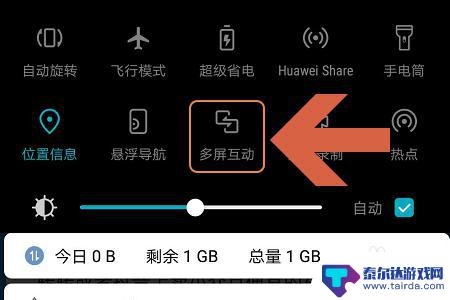
2.然后手机就会自动开始搜索设备,图一就是搜索到的电脑,点击该电脑图标双方就开始建立连接了;
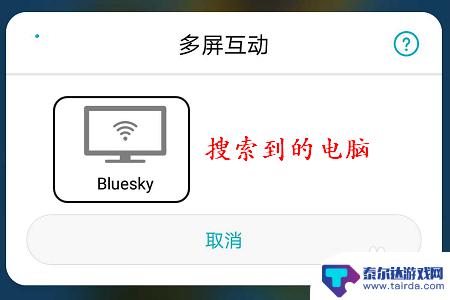
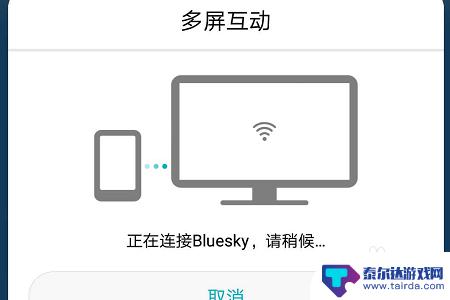
3.不过连接之前还需要在电脑上做以下几个设置,点击开始菜单。然后找到设置选项,进入到设置页面以后将蓝牙开启,见下图...
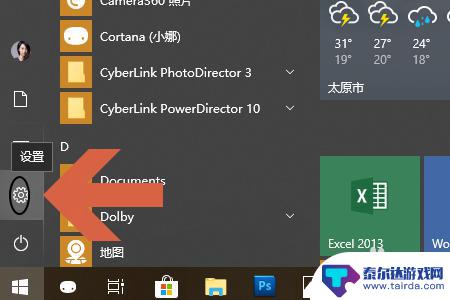
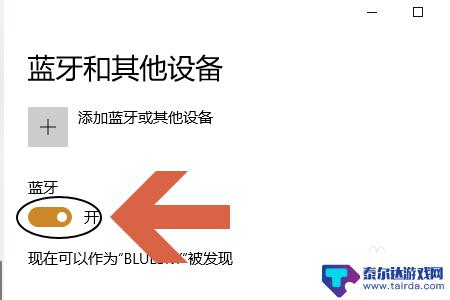
4.此外如果是win10系统的话,我们有可能会将右下角的消息通知关闭。所以点击连接以后一定要点击通知,看看是否会弹出下图所示的要求连接通知消息;
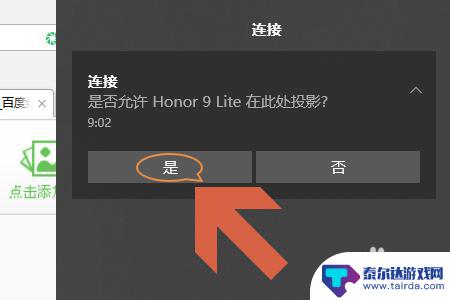
5.如果有的话,直接点击“是”。这样手机和电脑就开始建立连接了,然后我们就会在电脑屏幕上看到手机此时正在显示的画面,见图二...


以上是华为手机如何进行手机投屏的全部内容,如果还有不清楚的用户可以参考一下小编的步骤进行操作,希望对大家有所帮助。















